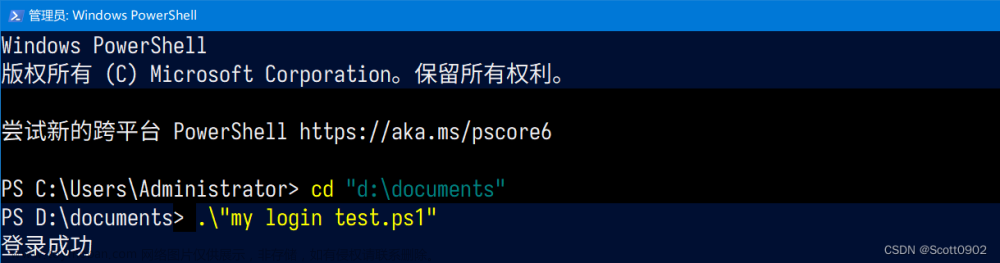格式
Invoke-WebRequest -Uri 请求的url
例子
该例子模拟请求接口,并对接收的数据进行json格式化,并取出其中的属性值
$url = "https://xxxx/getHumanInfo";
$response = Invoke-WebRequest -Uri $url
# 将接收的值取出并转成json
$contentJson = $response.Content | ConvertFrom-Json
$name = $contentJson.Name
Write-Host "Name : $name"
注意:文章来源:https://www.toymoban.com/news/detail-680599.html
Invoke-WebRequest 还有很多参数,比如可以设置请求头 -Headers、设置请求体 -Body等等
更多细节请参考Invoke-WebRequest文章来源地址https://www.toymoban.com/news/detail-680599.html
到了这里,关于PowerShell Invoke-WebRequest简单使用的文章就介绍完了。如果您还想了解更多内容,请在右上角搜索TOY模板网以前的文章或继续浏览下面的相关文章,希望大家以后多多支持TOY模板网!